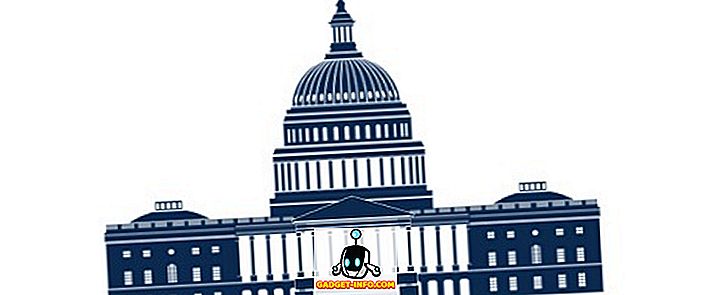Twitter е една от най-известните социални медийни платформи. С огромната си потребителска база от 330 милиона месечно, платформата за микро-блогове е едно от основните места за общуване и общуване. Twitter стана доста атракция в последно време, благодарение на действията на някои хора и някои необичайни промени в платформата. Неговият потенциал е допълнително раздут от редовните потребители и влиятелни лица, които от самото начало са останали от платформата за микро-блогове. Докато Twitter е платформа за социални медии, Twitterverse е различна от Facebook или Instagram, а потребителите искат повече от времето, прекарано в платформата за микро-блогове. Ето 15 съвета и трикове в Twitter, които ще ви поставят пред други потребители за нула време:
Най-добрите съвети и трикове за използване на Twitter
1. Сегментирани списъци за теми
Ако следите съкровища от физически лица (или марки) в Twitter, вашата емисия може да се превърне в един огромен бъркотия от информация. Вероятно ще загубите следите от важни неща в този хаос. Но можете да опростите социалния си живот, като създадете списъци с Twitter, базирани на тема, интерес или влияние.
- За да започнете процеса, кликнете върху иконата на профила си горе вдясно и „ изберете опцията Списъци “ от падащото меню.

- Кликнете върху бутона „ Създаване на нов списък “. Въведете име и кратко описание за списъка и изберете опция за поверителност. Натиснете “ Save List ”, за да създадете списъка.

Забележка : Ако искате някой да може да следи вашите списъци, задайте го на Public. Но ако планирате да следите нещо в тайна (като конкурентни марки), създайте личен списък.
- Сега можете да търсите и добавяте профили в Twitter към този списък. Просто кликнете върху трите точки до бутона за проследяване на профила, изберете „ добавяне или премахване от списъци “ и изберете списъците, към които искате да добавите профил. Можете да следите членовете на списъка и абонатите от хронологията на списъка.

- Ако искате да проверите в списъците с Twitter, които сте създали или сте добавили, можете да навигирате до страницата на потребителския си профил и да кликнете върху него Опцията " Списъци " в непосредствена близост до вашите предпочитания.

2. Разбиране на Вашата аудитория
Twitter се счита за най-високото място в интернет, за да изрази вашите мисли и да се включи в разговор, насочен към общността. Понякога обаче вашите туитове могат да се загубят в невалидност, ако не разбирате аудиторията си и публикувате, когато последователите ви може да са неактивни.
За да се опрости този процес, Twitter ви предоставя полезна информация за вашите туитове в раздела Google Анализ. Можете да научите общите импресии, ангажираност или кликвания върху връзката, получени от вашия туит в рамките на определен период от време.
- Можете да проверите Twitter Анализ, като докоснете иконата на профила си в най-горната навигационна лента и изберете „ Анализ “ от падащото меню.

- Началната страница ви показва как вашите туитове се изпълняват през последните 30 дни, докато ако кликнете върху „ Туитове “, за да видите по-подробна информация за вашите туитове до датата.

- Опцията „ Аудитория “, от друга страна, ви казва повече за вашите последователи. Можете да проверите техните най-важни интереси, географско местоположение, категоризация по възраст и пол и дори повече.

Докато Twitter Analytics разказва всичко за вашите последователи (дори в сравнение с общата Twitter потребителска база), човек не може да дешифрира точното време за чуруликане, използвайки тези данни. По този начин тази задача може да се изпълнява от инструменти на трети страни като Tweriod или Audiense.
3. График Tweets
Сега, когато ще можете да знаете точните периоди от време, за да изпратите туитове, бихте искали да можете да ги планирате предварително. А Twitter не ви позволява да планирате туитове от своята уеб платформа.
- Но знаете ли, че има заобиколно решение за същото? Платформата за микроблогиране прави функционалността на планирането достъпна за рекламодателите и можете да се регистрирате, за да го ползвате безплатно.
- Придвижете се до рекламите в Twitter и следвайте първоначалния процес на регистрация (изберете своята държава и часова зона), за да получите сметката на рекламодателя. Натиснете „ Да вървим “, след като сте готови.

Забележка : За да активирате опцията „Рекламни послания“, необходима за насрочване на туитове, трябва да добавите данните за кредитната си карта към рекламния профил. Безопасно е да добавите данните за картата, няма да бъдете таксувани, докато не рекламирате своите туитове или не създадете някоя от наличните кампании.
- Кликнете върху името си в Twitter горе вдясно, за да отворите падащото меню. Изберете „ Добавяне на нов метод на плащане “, за да отворите формуляра, за да въведете данните за картата си.

- Сега въведете данните за кредитната си карта, пощенския адрес, поставете отметка в рекламните условия и кликнете върху „ Продължете с потвърждението “, за да запазите данните на картата си за бъдеща употреба.

Забележка : След като запазите данните на картата, ще забележите, че лентата за навигация вече включва нови опции, които да ви помогнат да се справите по-добре с рекламните си нужди. Но ние се занимаваме само с заглавието „Рекламни послания“.
- Кликнете върху „ Реклами “, за да разкриете падащо меню, където трябва да кликнете върху първата опция, т.е. Tweets.

- Този интерфейс ще ви позволи да планирате туитове. Кликнете върху бутона „ Нов туит “ вдясно и ще забележите раздела за планиране под полето за писане. Кликнете върху раздела за планиране и изберете бутона за избор „ По избор “, за да въведете данните за часа и датата, когато искате вашето писмо да се пусне на живо. Кликнете върху „ Tweet “, за да планирате същото.

- Можете да проверите дали вашият туит е планиран, като кликнете върху падащото меню „ Популяризирани туитове “ и изберете опцията Планирани Tweets. Тук ще видите планирания туит. Забавлявай се.

4. Запазете туитовете чрез DMing тях за себе си
Докато превъртате през емисията, има моменти, когато срещнете някои оживени туитове или статии, които искате да запазите, но не може да се дължи на липсата на такава функционалност в Twitter. Можете да направите същото с разширения като Pocket, но ние имаме лесно решение. Всичко, от което се нуждаете, е интегрираната функция за директни съобщения на платформата, за да изградите своя собствена функционалност за четене. Ето как можете да изпращате туитове / връзки към себе си чрез уеб и мобилно приложение.
- В мрежата можете просто да кликнете върху иконата „ съобщение “ под отделните туитове, за да отворите диалоговия прозорец на DM.

- Търсете вашето потребителско име в Twitter, изберете го и натиснете „ Напред “, за да видите, че чуруликането вече е прикачено към съобщението. Въведете съобщение, ако имате такова, и натиснете „ Изпращане “.

Забележка : Потребителското ви име ще започне да се показва в полето DM. Можете да използвате същото за лесно споделяне на други туитове или връзки със себе си.
В мобилното приложение можете да следвате същата процедура както по-горе, за да запазите туитове от други потребители. Но запазването на връзка, която сте отворили чрез приложението, е още по-лесно, ако използвате браузъра в приложението.
- Отворете връзка чрез браузъра в приложението и кликнете върху тройното меню в горния десен ъгъл, за да отворите менюто. Изберете „ Споделяне чрез директно съобщение “ и ще знаете какво да правите по-нататък. Следващите стъпки са същите като описаните по-горе.

5. Активиране и създаване на моменти
Twitter Моменти, за тези, които не знаят, са курирани истории, които показват какво се случва на платформата. Тази функция е пусната през 2015 г., но все още не е широко достъпна за всички. Всеки потребител на Twitter може да създаде момент, но раздела, показващ историите, е ограничен само до 12 държави. Има обаче лесен начин да го активирате за себе си.
- Отидете на страницата „ Настройки и поверителност “, като кликнете върху иконата на профила си в горния десен ъгъл на лентата за навигация нагоре.

- В секцията „ Профили“> „Съдържание “ променете страната от текущата (да кажем Индия, за мен) в Съединените щати. Натиснете „ Запиши промените “, въведете паролата си и потвърдете същото.

- Уебсайтът ще се опресни и ще видите нов раздел Моменти преди Известия в лентата за навигация. Това ще ви даде достъп до новините за деня, както и бърз поглед към перспективата на други потребители на Twitter.

Забележка : Тази промяна се съхранява в браузъра, така че ще трябва да промените тази настройка отново, ако изчистите кеша на браузъра си.
- За създаването на Моменти можете да отидете в раздела Моменти и да щракнете върху бутона „ Създаване на нов момент “. Добавете заглавие, описание и изображение на корицата, последвани от туитове от платформата, за да подчертаете темата.

- Ето пример за Twitter Moment, който създадох, за да обобщя старта на Google Pixel 2 XL:

6. Разширено търсене в Twitter с оператори
Въпреки че е вярно, че можете да търсите потребители или тенденции, като напишете техните имена или хештег в лентата за търсене, но можете също да стесните търсенето с оператори . За подобряване на резултатите от търсенето може да се използва специален знак или комбинация от знаци.
Например: Ако търсите това, което потребителите мислят за Тръмп в Twitter, можете да напишете „Доналд Тръмп“ в кавички, за да търсите туитове с точната фраза. След това можете да добавите оператора близо до вас, за да намерите всеки чуруликане, изпратено от определено място, като например „Donald Trump“ близо до: „Las Vegas“
Ето списък на операторите, които можете да използвате в лентата за търсене на Twitter. Можете да изтеглите снимката или да видите списъка на началната страница за търсене на Twitter.

Ако използването на оператори за прецизиране на заявките ви за търсене изглежда като скучна работа, можете директно да използвате разширената търсачка на Twitter, за да въведете спецификата на това, което търсите. Можете да въведете потребител, диапазон от дати, местоположение, както и хештеги.
7. Научете и използвайте клавишни комбинации
Знаете ли, че Twitter интегрира множество клавишни комбинации? Те могат да спомогнат за опростяване на социалното ви взаимодействие в платформата, тъй като вече няма да се налага да кликнете наоколо. Има два начина за достъп до списъка с клавишни комбинации, които през цялото време се криеха под носа ви.
Придвижете се до Twitter и натиснете ' ? бутон ( shift + / ), за да видите пълния списък от клавишни комбинации, както се вижда отдолу:

Можете също да кликнете върху иконата на профила си в уеб платформата на Twitter и да изберете опцията „ Клавишни комбинации “ от падащото меню.
8. Добавете интерактивни стикери към снимките си
Twitter не само ви позволява да редактирате снимките си, преди да ги чуете, но и ви предоставя колекция от интерактивни стикери, които да добавите към тях. За да добавите стикери към снимките си, изпълнете следните стъпки:
- Докоснете плаващия бутон „ нов твит “ в долната част и изберете снимката, която искате да споделите с последователите си.
- След като изберете снимката, ще забележите две икони в долния десен ъгъл на самата снимка, т.е. иконата на усмивка и редактиране . Докоснете усмивката, за да проверите колекцията от стикери и ги поставете на снимката.

- Можете да задържите, за да плъзнете стикера наоколо, за да определите неговата позиция на снимката. След това можете да захванете стикера с различен размер. Можете отново да “ докоснете иконата на усмивката, за да добавите още стикери ” към снимката в туит.

- При отварянето на снимката, прикрепена към чуруликане, стикерите се подчертават и всеки може да докосне стикер за достъп до емисия от други туитове, които използват същия стикер за джаз на снимките.
9. Акценти в социалните медии
За улеснението на потребителите, които не са част от Twitterverse, компанията е направила социалните акценти на деня достъпни на началната страница на платформата. Това означава, че дори когато не сте се регистрирали / влезли в Twitter, можете да получите достъп до световни събития чрез различните информационни емисии, като например споменати, спортни, развлекателни и други неща на началната страница на платформата.

10. Предоставете на членовете на екипа достъп до Вашата сметка
Ако сте марка или влиятелен човек, има голяма възможност да сте наели мениджър на социални медии, който да се грижи за дейността си в Twitter (и други социални платформи). Това означава, че ще трябва да вземете трудно решение да им съобщите паролата си. Е, вече не.
Чрез Tweetdeck (клиент на Twitter, притежаван от Twitter) вече можете да предоставите достъп до профила си на произволен брой лица, без да споделяте паролата си с тях. Можете да използвате Tweetdeck, за да ги добавите като членове на екипа към профила си и те ще имат достъп до вашия Twitter. Изпълнете следните стъпки, за да добавите нов член на екипа към профила си в Twitter:
- Придвижете се до tweetdeck.com, ще забележите, че профилът ви вече е влязъл. Това е така, защото услугата е пряко свързана с Twitter, не е необходимо да я оторизирате.
- В страничната лента вляво кликнете върху „ Акаунти “, за да видите профилите в Twitter, добавени към Tweetdeck.

- Тук ще забележите опцията " Управление на екип " под името на профила си. Кликнете върху същото и въведете потребителското име на лицето, което искате да предадете достъп за профила си в Twitter.
- След като напишете потребителското име (или име на Twitter), натиснете Enter, за да изпратите заявката, за да ги добавите към профила си. Сега ще трябва да кликнете върху „ Авторизиране “, за да потвърдите достъпа им.

- Това означава, че вече сте добавили друг човек като участник в профила Ви в Twitter, без да се налага да разкривате данните си за вход .

11. Изключване на сметки, ключови думи и хеш-етикети
Като общоприето място за обсъждане в общността, може да има случаи, когато искате да се пазите от определени хора или думи. Най-забележителният пример за това може да бъде спойлер на епизода от телевизията или тъмния свят на онлайн тормоз.
За да ви спаси от такива случаи, Twitter предоставя инструменти за заглушаване на ключови думи, профили, както и хештегове. Имате възможност да изключите звука (временно задържане или доживот) или да блокирате показването на неподходящи профили във времевата линия.
- За да заглушите определени ключови думи / маркери, отворете „ Настройки“ и „Поверителност“> „Приглушени думи“ и кликнете върху „ Добавяне “, за да добавите нови думи, които да попречат на показването във времевата линия.

- За да заглушите сметка в Twitter, отидете в профила на човека и „ кликнете върху трите точки до бутона „ Следвайте “ . Тук ще намерите опцията за неактивен @username . Кликнете върху същото, за да спрете да виждате техните туитове и да получавате известия за тях.

- За да видите профилите, които сте заглушили, отидете в Настройки и поверителност> Заглушени профили и вижте пълния списък. Можете да пуснете отново профилите от тук.

Например: Можете да заглушите думите и профилите, свързани с играта на престоли в неделя или понеделник, за да се спасите от постоянния поток от прегледи и спойлери в Twitter. Също така може да е полезно при заглушаване на сметките или думите, които не искате да виждате във вашата емисия, или за фиксирана продължителност, или завинаги.
12. Добавете описания на изображения за хора с увредено зрение
Докато се грижат за общото население (което разбира как работи Twitter), компанията е добавила и удобна настройка, за да направи своята платформа достъпна и за хора с увредено зрение.
Twitter вече позволява на потребителите в мрежата и мобилните устройства да добавят описания към изображенията, за да улеснят потребителите с увредено зрение да разберат какво представляват. Трябва обаче да следвате следните стъпки, за да превключите тази настройка и да добавите описание към изображенията си.
- Отидете в Настройки и поверителност > Достъпност и поставете отметка на празното поле до „ Съставяне на описанията на изображението “ и натиснете бутона „Запазване на промените“.

- Отворете кутията за създаване на „ Нов туит“ и добавете изображение към чуруликане, за да забележите, че опцията „ Добавяне на описание “ към същото вече е достъпна за употреба.

- След като добавите описание към изображение в чуруликане, увредените потребители, които използват телефона в режим " Talkbalk ", ще могат да слушат същото, когато отворят изображението от техния Twitter канал.
13. DND: Мобилно известие „Сън“ Настройки
Тази настройка на Twitter ще бъде изключително полезна за влиятелни и марки, които не искат телефонът им да продължава да звъни с нотификации през нощта. Ако към профила Ви в Twitter е добавен телефонен номер, можете да регулирате продължителността, за която платформата не трябва да ви предоставя мобилни известия.
- Отидете в Настройки и поверителност> Мобилни, като кликнете върху иконата на профила си в горния десен ъгъл. Добавете и потвърдете телефонния си номер, ако още не сте го направили.
- Въведете телефонния си номер и натиснете „ Напред “, последвано от кода за потвърждение, който сте получили на мобилния си телефон. Най-накрая кликнете върху „ Активиране на телефона “, за да добавите номера към профила си в Twitter.

- Ако вече сте свързали телефонен номер с профила си, можете да продължите и да коригирате настройките за заспиване, както се вижда по-долу. Можете да изберете началното и крайното време, когато не искате да получавате известия на мобилния си телефон.

- Задайте времетраенето, за което не искате да получавате известия, и натиснете бутона „ Запиши “, за да спрете всички съобщения да достигнат до вас. Това е чудесна алтернатива на настройките за звънене на телефона ви " Не ме безпокойте ", което ви позволява да имате здрав сън, вместо да слушате звукови сигнали.
14. История на достъпа до профила
Както всички разбирате, Twitter е важна част от нашата социална екосистема и ние дори използваме нашите сметки за достъп до приложения на трети страни. По този начин става изключително важно да следите активността на профила си на редовно. Изпълнете следните стъпки, за да знаете как:
- Отидете в Настройки и поверителност> Вашите данни в Twitter и въведете паролата си, за да удостоверите достъпа, тъй като ще получите достъп до чувствителна информация за профила Ви в Twitter.

- Тук ще можете да видите основните моменти в профила си, включително заглавие, което ще ви осигури достъп до историята на достъпа до профила ви.
- Ако сте нов потребител на Twitter, историята на достъпа може да е доста оскъдна, но за обикновен потребител като мен мога да проверя последните 50 опита за влизане в профила ми. Ето кратък преглед на това как изглежда историята ми за вход:

- Ако забележите нещо рибка, можете просто да следвате стъпките, споменати в следващия трик, за да осигурите вашата социална информация.
15. Следете свързаните приложения
Тъй като Twitter ви позволява да се регистрирате за приложения на трети страни, използвайки неговия вход за вход, той ви дава възможност да знаете за всички приложения, в които сте влезли, като използвате профила си.
- За да разгледате приложенията, които сте упълномощили за достъп до идентификационните си данни за Twitter, отворете „ Настройки“ и „Поверителност“> „Приложения“ и вижте списъка точно там.

- Както можете да видите в приложената по-горе скрийншот, Twitter ви дава възможност да анулирате достъпа до някое от приложенията, които сте разрешили в миналото. Кликнете върху „ Отмяна на достъпа “, за да не споделяте вашите идентификационни данни в Twitter с приложението на трета страна.
Този Twitter трик може да дойде в супер-удобен момент по време на онлайн атаки. Ако сте влезли в уязвима услуга, използвайки профила си, можете просто да анулирате неговия достъп от страницата с настройки в Twitter. Вашите идентификационни данни вече няма да се споделят с тази платформа и сега трябва да промените паролата си, за да защитите социалния си профил.
15 трикове, за да извлечете максимума от Twitter през 2017 година
Twitter не е най-простият формат на взаимодействие в социалните медии, за да се запознае с времето. Това определено отнема известно привикване, но след като станете част от Twitterverse, тези трикове не само ще ви помогнат да вземете по-добър контрол, но и ще бъдете ценни за изграждането на вашата марка в интернет.
Ако дори приемете една малка част от тези съвети и трикове в Twitter, вие сте увеличили играта си в Twitter в сравнение със средния потребител. Коментар по-долу, ако имате някакви собствени Twitter съвети, които да споделите с нас.